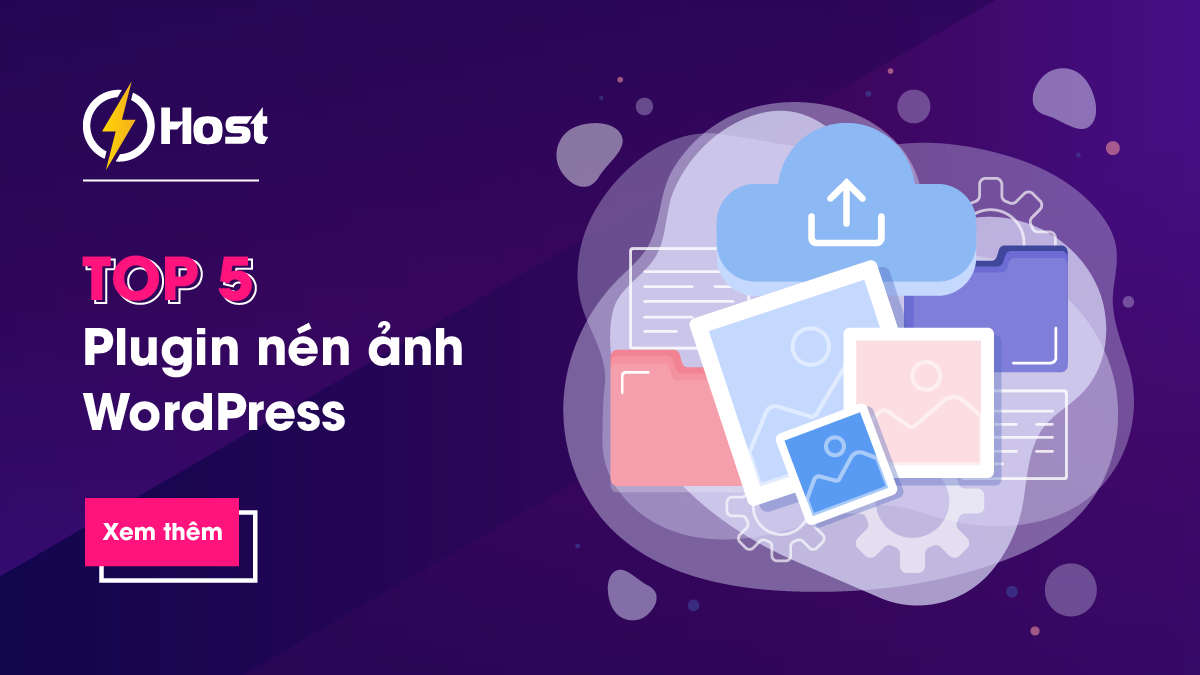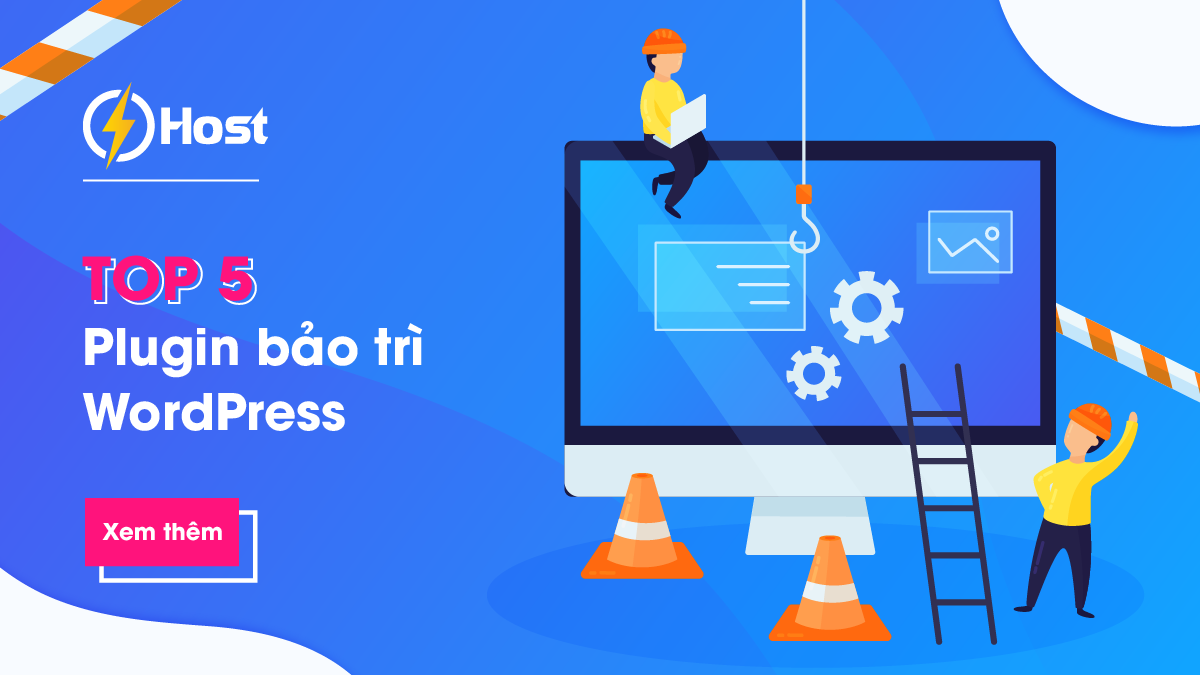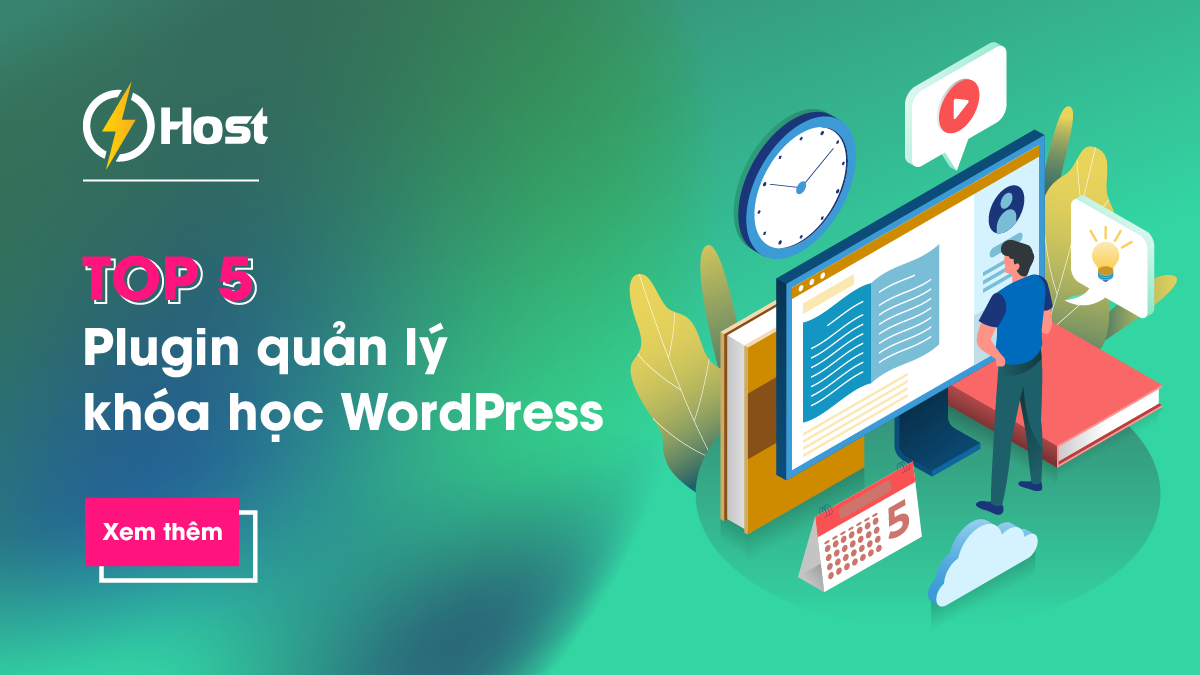Không phải ai cũng đủ kiến thức để tìm và xóa mã độc WordPress, nó đòi hỏi người quản trị website có đủ kiến thức cũng như kinh nghiệm mới xử lý dứt điểm chúng.
Trong bài viết này, chúng tôi sẽ chia sẻ 3 cách xóa mã độc WordPress hiệu quả mà ai cũng có thể làm theo. Kết quả xóa mã độc WordPress lên tới 99%.
Mã độc WordPress là gì?

Mã độc WordPress là các đoạn mã có hại được thiết kế để tấn công các website chạy trên nền tảng WordPress. Những mã này có thể được sử dụng để lấy thông tin đăng nhập của người dùng, thực hiện các cuộc tấn công từ chối dịch vụ (DDoS), xóa các dữ liệu quan trọng, thêm các trang hoặc bài viết độc hại, và thậm chí chiếm quyền kiểm soát của trang web hoàn toàn.
Việc sử dụng các plugin, theme hoặc phiên bản WordPress đã lỗi thời và không được bảo mật cũng có thể tạo điều kiện thuận lợi cho các hacker để tấn công trang web của bạn. Do đó, việc duy trì các phiên bản mới nhất của WordPress và các plugin, theme cũng như kiểm tra bảo mật định kỳ là rất quan trọng để giảm thiểu nguy cơ bị tấn công và lây nhiễm mã độc.
Bạn cần hỗ trợ WordPress?
Các chuyên gia WordPress của SHost luôn sẵn sàng hỗ trợ giải quyết các vấn đề về WordPress - dù lớn hay nhỏ và liên tục 24/7.
Xem bảng giá
3 cách xóa mã độc WordPress hiệu quả
Xóa mã độc WordPress là đề tài còn rất nóng, theo các chuyên gia thì có rất nhiều cách xóa, nhưng đây là 2 cách đơn giản mà hiệu quả của nó thì chưa ai bằng.
1. Xóa mã độc WordPress thủ công
Với cách này, bạn phải tải toàn bộ mã nguồn WordPress về dưới máy tính cá nhân.
Lưu ý: Nếu mã nguồn của bạn là file nén (.zip, .rar,..) bạn cần phải giải nén chúng để tiếp túc bước sau.
Xem thêm: Hướng dẫn sao lưu dữ liệu website
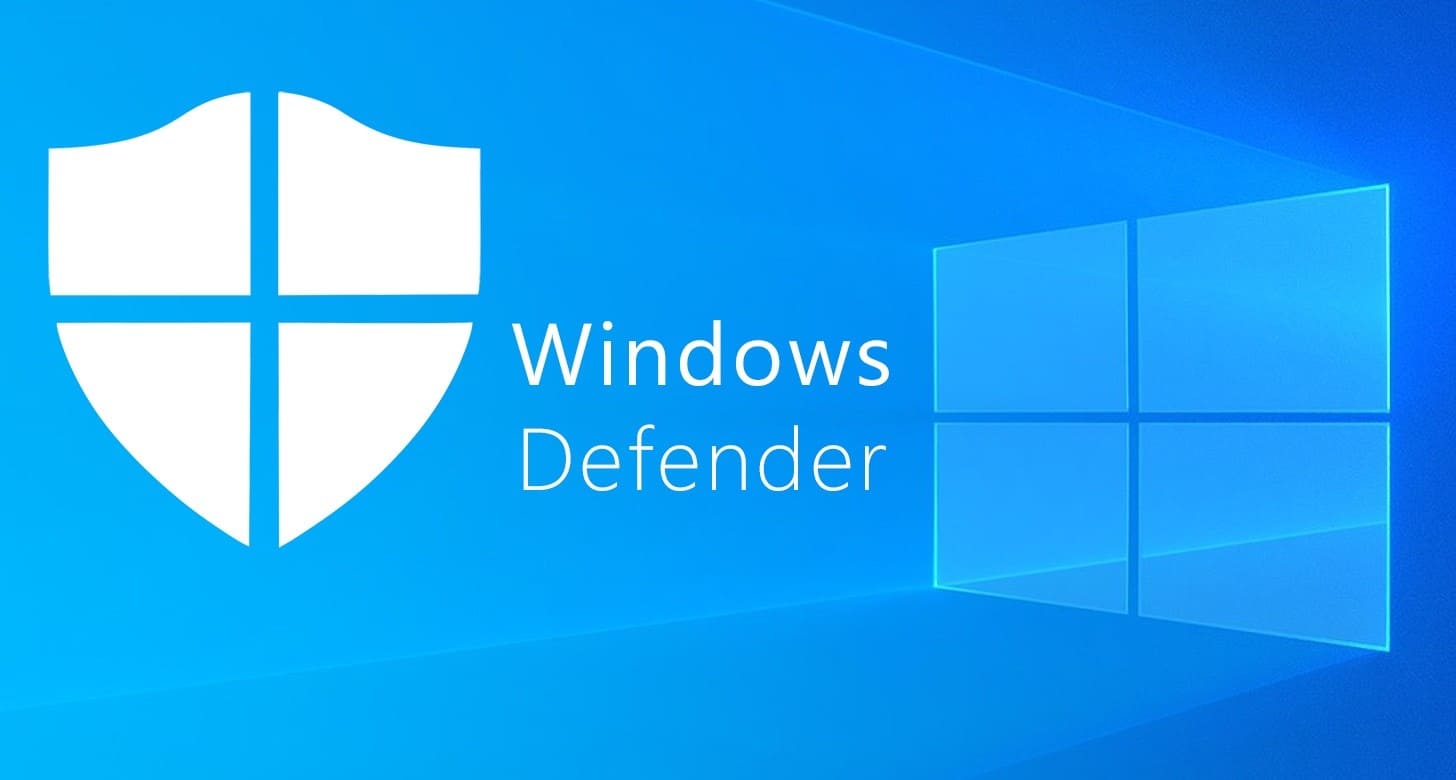
Sau đó bạn dùng các công cụ quét Virus tại máy tính như Windows Defender, Kaspersky hoặc MalwareBytes quét toàn mã nguồn vừa tải xuống để xác định mã độc. Nếu quá trình quét thành công, nó sẽ giúp bạn tìm thấy mã độc và loại bỏ chúng khỏi website của bạn. Sau đó hãy tải lên bản website mới này vào hosting.
Xem thêm: Hướng dẫn di chuyển dữ liệu website
Gợi ý thêm:
Trong một số trường hợp, các công cụ quét mã độc này vẫn không thể tìm được các file mã độc mới thì bạn vẫn có thể thực hiện 2 cách sau:
- Sau khi tải lên bản website mới vào hosting mà website của bạn vẫn lỗi, bạn hãy thực hiện ngay bước sửa chữa mã nguồn WordPress bằng cách tải bộ mã nguồn WordPress mới nhất tại đây, sau đó xóa file wp.config.php và folder wp-content rồi hãy tải tất cả đề vào dữ liệu có sẵn trên Hosting của bạn.
- Tương tự như ở Plugin và Giao diện, bạn có thể tải các file góc trực tiếp từ WordPress.Org hoặc nhà cung cấp thứ 3 để tải đè các file mã độc nhiễm nhé.
2. Xóa mã độc WordPress bằng Imunify360

Như bạn đã biết, Imunify360 là một phần mềm bảo vệ website tốt nhất hiện nay, ngoài ra nó còn hỗ trợ rất tốt cho WordPress nhờ vào trí tuệ nhận tạo (AI).
Imunify360 được biết đến như một công cụ không thể thiếu nếu bạn đang sử dụng Hosting chuyên nghiệp, bạn sẽ sử dụng Imunify360 miễn phí khi đăng ký sử dụng gói Managed WordPress Hosting tại Shost.vn, bạn dễ dàng sử dụng và trải nghiệm các chức năng tuyệt vời từ Imunify360 mà không cần phải lo thêm bắt kỳ chi phí nào.
Xem thêm: Hướng dẫn xóa mã độc WordPress bằng Imunify360
3. Xóa mã độc WordPress bằng Plugin
Đây là cách nhanh nhất mà hiệu quả được đánh giá cao nhất.
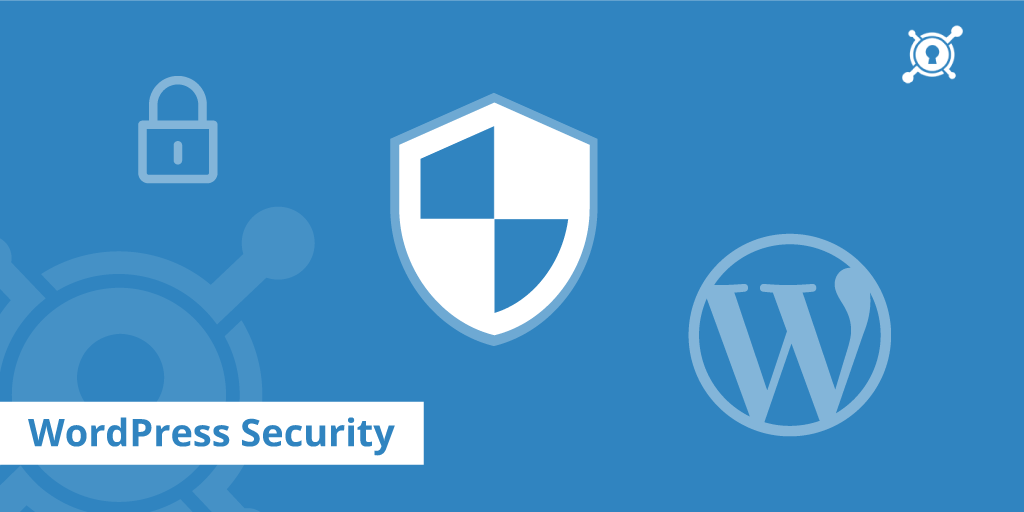
Đó là cách bạn sẽ dùng các plugin có chức năng về bảo mật trong đó bao gồm tìm và xóa mã độc. Trong bài viết này chúng tôi sẽ gợi ý cho bạn Plugin có tên là Wordfence, plugin khá thú vị với các chức năng tìm, xóa hoặc sửa chữa các file bị nhiễm mã độc được hỗ trợ ngay ở phiên bản miễn phí.
Ngoài ra, bạn có thể sử dụng thêm các Plugin như iTheme Security, Sucuri để tăng cường bảo mật WordPress của mình nhé.
Xóa cảnh báo mã độc với Google
Mặc dù mã độc trên website của bạn đã được loại bỏ, nhưng Google sẽ không cập nhật các kết quả này ngay lập tức, việc này ít nhiều sẽ ảnh hưởng tới SEO của website bạn.
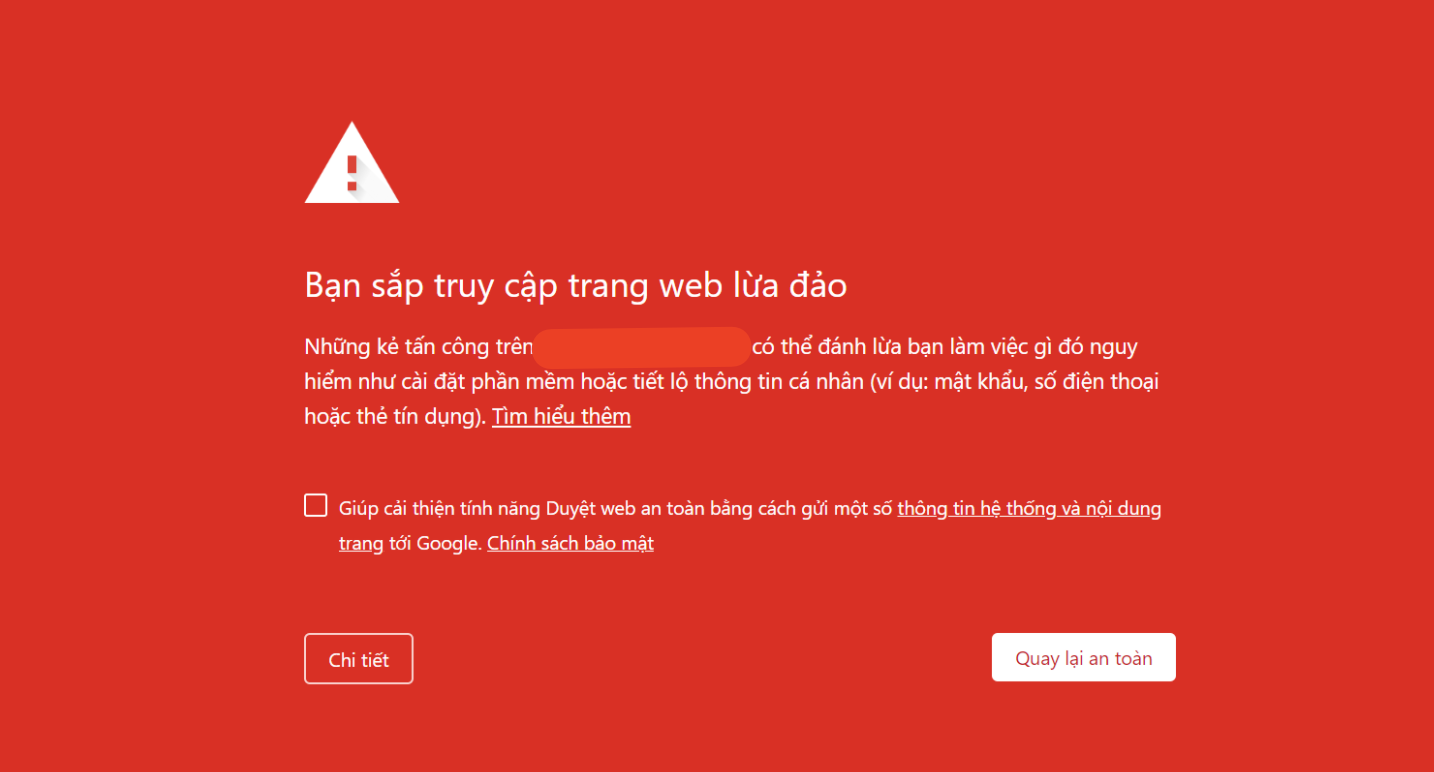
Các bước yêu cầu Google xóa cảnh báo mạ độc như sau:
- Bước 1: Truy cập vào Google Search Console và đăng kí website của bạn. Chuyển sang bước 3 nếu bạn đã có sẵn tài khoản.
- Bước 2: Sau đó, hãy xác minh nó bằng cách sử dụng tiền tố Domain hoặc URL prefix.
- Bước 3: Cuộn xuống để tìm Security & Manual Actions trên tab bên trái. Nhấp để hiển thị danh sách thả xuống và chọn Security Issues.
- Bước 4: Bạn sẽ thấy báo cáo về bảo mật trang web của mình, torng đó bạn có thể chọn Request a review (yêu cầu xem xét).
Lưu ý: Trước khi thực hiện bước này, Bạn phải chắc chắn mã độc đã được loại bỏ khỏi website của bạn. Nếu không, Google sẽ bị đánh dấu là repeat offender (Tái phạm), và bạn sẽ không thể yêu cầu xem xét lại trong 30 ngày.
Tổng kết
Mã độc WordPress có thể là một vấn đề lớn làm mất đi tất cả uy tín và sự tin cậy của Website bạn, đồng thời ảnh hưởng đến bạn và người dùng, nên chúng ta không nên để mã độc xâm hại rồi mới xử lý mà cần có các biện pháp phòng chóng trước đó.
Xem thêm: Hướng dẫn bảo mật WordPress
Với chia sẽ này, hy vọng bạn có thể khôi phục website WordPress của mình càng sớm càng tốt và ngăn chặn các mối đe dọa trong tương lai.
Tôi có kinh nghiệm hơn 10 năm sử dụng WordPress, từng làm việc cho các công ty hàng đầu về công nghệ tin học. Ngoài đam mê WordPress ra, tôi còn rất hứng thú về hệ thống Cloud, Bảo mật máy tính và Internet of thing. Tôi thích viết lách và chia sẻ kiến thức tới mọi người.